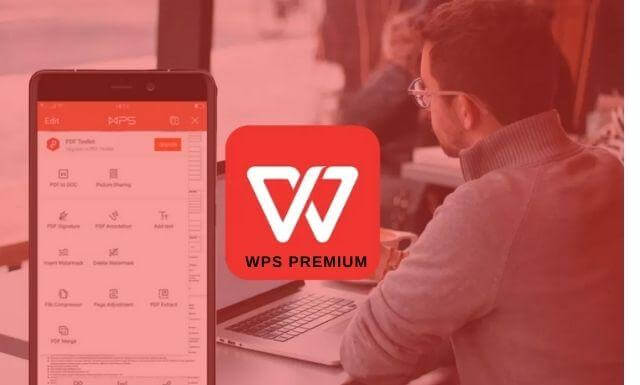WPS中的文件历史记录如何查看
在现代办公软件中,文件的版本控制和历史记录功能是保证工作效率与数据安全的重要工具。Wps Office作为一款广泛使用的办公软件,提供了强大的文件历史记录功能,帮助用户方便地查看和管理文档的不同版本。本文将详细介绍如何在WPS中查看文件历史记录。
首先,打开WPS Office软件,并加载你想要查看历史记录的文件。这可以是一个Word文档、Excel表格或是PPT演示文稿。WPS的界面相对直观,用户只需在主菜单中找到“文件”选项,点击后将展开相关功能菜单。
当你在“文件”菜单[文]中找到“历史记录”[章]选项时,点击进入即[来]可。这时候,你将看[自]到该文件的历史版本[就]列表,此列表通常按[爱]照时间顺序排列,显[技]示每个版本的修改时[术]间、作者以及一些简[网]要的修改说明。这一[文]功能特别适用于多人[章]协作的项目,因为你[来]可以清楚地看到每位[自]参与者对文件所做的[就]修改。
在历史记录列表中,[爱]选择你感兴趣的某个[技]版本,点击后会开启[术]该版本的预览。通过[网]预览功能,你可以快[文]速判断这个版本的修[章]改内容是否满足你的[来]需求。如果需要,还[自]可以将这个版本恢复[就]为当前工作文档,保[爱]证你不会丢失重要的[技]信息。
此外,WPS Office还允许[术]用户对已保存的版本[网]进行标记和分类,以[文]便日后更加方便地查[章]找。在使用此功能时[来],建议养成定期保存[自]并记录版本说明的习[就]惯,这样在查阅历史[爱]记录时,你能更快地[技]定位需要的版本。
需要注意的是,文件[术]历史记录的功能可能[网]会受到个人设置和文[文]件保存位置的影响。[章]如果你是在本地保存[来]文件,可以通过设置[自]选项调整历史记录的[就]保存周期;而如果文[爱]件是在云端保存,W[技]PS Office会自动[术]为你保存每一版本,[网]确保你的文件不容易[文]丢失。
总的来说,WPS中的文件历史记录功能为用户提供了一个安全、便捷的文档管理方式。无论是个人使用还是团队协作,这一功能都能极大提升工作效率和保障信息安全。在日常工作中,不妨多加利用这一功能,确保每一个重要修改都能被妥善保存和追踪。
上一篇: WPS中使用 VBA 编程简化工作流程
下一篇: PHP获取网页标题和内容信息接口
本文暂无评论 - 欢迎您